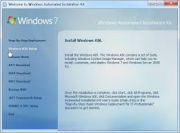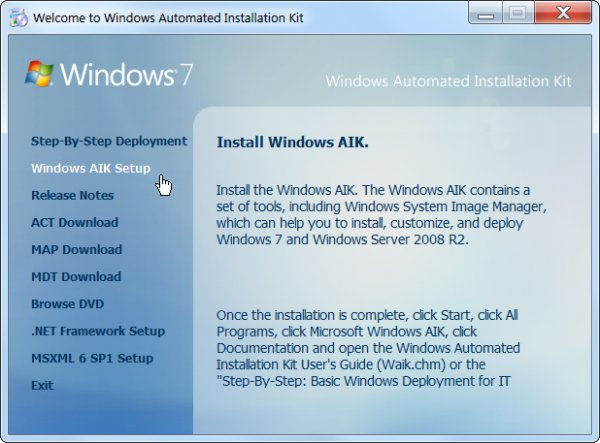Windows Automated Installation Kit (WAIK) для Windows 7 — это набор инструментов и ресурсов, разработанных компанией Microsoft, которые помогают автоматизировать процесс установки операционной системы Windows 7. WAIK предоставляет средства для создания пользовательских образов системы, который может быть использован для развертывания Windows 7 на нескольких компьютерах с минимальными усилиями.
Одной из главных особенностей WAIK является инструмент Windows System Image Manager (SIM), который позволяет создавать и редактировать образы операционной системы. SIM предоставляет возможность настраивать и кастомизировать образы с помощью компонентов и параметров установки. Этот инструмент особенно полезен для IT-специалистов, которым нужно создавать настраиваемые образы Windows 7 для развертывания на рабочих станциях организации.
Deployment Image Servicing and Management (DISM) — еще один инструмент WAIK, который предоставляет командную строку для управления образами Windows. DISM позволяет добавлять и удалять пакеты, драйверы и функции из образов операционной системы, а также проводить диагностику и восстановление образов. Этот инструмент может быть полезен при создании настраиваемых образов и обслуживании операционной системы Windows 7.
с помощью WAIK для Windows 7 можно создавать настраиваемые образы операционной системы и устанавливать их на несколько компьютеров одновременно. Это позволяет значительно ускорить процесс развертывания и сократить время и усилия, затрачиваемые на установку Windows 7 в организации. WAIK является мощным инструментом для IT-специалистов и системных администраторов, работающих с операционной системой Windows 7.
Содержание
- Функциональность WAIK
- Установка и настройка WAIK
- Создание автоматизированных образов Windows
- Инструменты и возможности WAIK
- Преимущества использования WAIK
- Применение WAIK в корпоративной среде
Функциональность WAIK
Windows Automated Installation Kit (WAIK) для Windows 7 предоставляет ряд инструментов и ресурсов, которые помогают автоматизировать установку и настройку операционной системы Windows 7. С помощью WAIK можно создавать настраиваемые образы операционной системы, сообщений об установке и настройке, а также создавать развертывающие скрипты образов.
Основной функционал WAIK включает:
- Средства для создания и настройки образов операционной системы Windows 7. С помощью WAIK можно настраивать системные параметры, устанавливать драйверы и приложения, а также добавлять пользовательские компоненты.
- Windows System Image Manager (WSIM) — инструмент для создания и редактирования ответных файлов (unattended ответов), которые автоматизируют процесс установки и настройки операционной системы. WSIM позволяет настраивать различные параметры, такие как язык, регион, имя пользователя, пароль и другие.
- Deployment Image Servicing and Management (DISM) — инструмент для управления образами операционной системы. С помощью DISM можно монтировать, обновлять, добавлять и удалять компоненты из образа, а также применять настройки и драйверы.
- Windows Preinstallation Environment (Windows PE) — минималистичная операционная система, предназначенная для развертывания и настройки Windows. С помощью WAIK можно создавать и настраивать загрузочные образы Windows PE.
- Средства для создания и настройки развертывающих скриптов образов, таких как Configuration Set Manager (CSetMgr.exe) и Post-Installation Configuration (PIConfig.exe).
WAIK позволяет итоговым пользователям автоматизировать установку и настройку системы, упрощает процесс развертывания и создания образов операционной системы, а также обеспечивает гибкость и контроль при создании и настройке системного ПО.
Установка и настройка WAIK
Для установки Windows Automated Installation Kit (WAIK) на систему с Windows 7 вам необходимо выполнить следующие шаги:
Шаг 1: Скачайте установочный файл WAIK с официального сайта Microsoft.
Шаг 2: Запустите установку, следуя инструкциям мастера установки.
Шаг 3: Выберите компоненты WAIK, которые вы хотите установить. Обычно рекомендуется установить все компоненты, чтобы иметь полный набор инструментов.
Шаг 4: Выберите путь для установки WAIK на вашем компьютере.
Шаг 5: Начните установку и дождитесь ее завершения.
После установки WAIK вы можете настроить его для выполнения различных задач. Некоторые из возможных настроек включают:
Настройка среды разработки: Вы можете настроить Visual Studio для использования инструментов WAIK для создания и настройки образов Windows.
Настройка скриптовой среды: WAIK включает инструменты для создания скриптов установки Windows, которые можно использовать для автоматизации процесса установки.
Настройка Preinstallation Environment (PE): WAIK предоставляет инструменты для создания образов PE, которые можно использовать во время развертывания Windows.
Настройка среды развертывания: Вы можете настроить WAIK для развертывания Windows на несколько компьютеров одновременно или для удаленного развертывания на удаленные серверы.
Как только вы настроили WAIK по вашим требованиям, вы можете использовать его для создания и настройки образов Windows, автоматизации процесса установки или развертывания Windows на несколько компьютеров.
Создание автоматизированных образов Windows
Создание автоматизированных образов Windows позволяет значительно упростить и ускорить процесс установки операционной системы на множество компьютеров. Вместо ручной установки и настройки Windows на каждом компьютере, администратор может создать образ операционной системы с заранее настроенными параметрами и приложениями, которые будут автоматически установлены во время установки.
Для создания автоматизированного образа Windows с использованием WAIK необходимо выполнить ряд шагов. Во-первых, необходимо подготовить и настроить так называемую базовую операционную систему (Base OS). Затем создается ответный файл (answer file), в котором задаются параметры установки операционной системы, такие как язык, часовой пояс, имя компьютера и другие настройки.
Кроме того, в ответном файле можно указать, какие драйверы и приложения должны быть установлены автоматически. Также можно настроить параметры безопасности, включая учетные записи пользователей и групповые политики.
После настройки базовой операционной системы и создания ответного файла, необходимо использовать инструменты WAIK для создания образа операционной системы. Созданный образ можно развернуть на других компьютерах с помощью Windows Deployment Services (WDS) или других подобных технологий.
Создание автоматизированных образов Windows с использованием WAIK является мощным инструментом для эффективного развертывания операционной системы Windows на множество компьютеров. Он позволяет сократить время установки и настройки операционной системы, а также обеспечивает единообразие настроек и приложений на всех компьютерах в сети.
Инструменты и возможности WAIK
Windows Automated Installation Kit (WAIK) для Windows 7 предоставляет различные инструменты, которые позволяют автоматизировать и упростить процесс установки и настройки операционной системы Windows 7.
Вот некоторые из основных инструментов и возможностей, доступных в WAIK:
Windows System Image Manager (SIM)
Этот инструмент позволяет создавать и редактировать конфигурационные файлы ответов (answer files), которые содержат информацию о настройках операционной системы. С помощью SIM вы можете настроить детали установки, такие как язык, лицензирование, сетевые настройки и пользовательские параметры. Создавая ответные файлы, вы можете автоматически заполнять поля на экранах установки, что позволяет облегчить и ускорить процесс развертывания операционной системы.
Deployment Image Servicing and Management (DISM)
DISM предоставляет возможности по управлению образами операционной системы. С помощью этого инструмента вы можете добавлять и удалять языки, драйверы и пакеты обновлений, а также настраивать различные параметры и компоненты операционной системы. DISM позволяет изменять образы Windows и создавать модифицированные образы для развертывания на компьютерах с помощью Windows Deployment Services (WDS).
Windows Preinstallation Environment (WinPE)
WinPE — это минимальная операционная среда, которая может быть загружена с компакт-диска, USB-накопителя или сети для развертывания операционной системы Windows 7 на компьютере. WAIK предоставляет инструменты для создания и настройки собственного образа WinPE, который может быть использован для автоматической установки или восстановления операционной системы Windows 7.
Windows Imaging (WIM)
Формат файла WIM используется для сохранения образов операционной системы. С помощью инструментов WAIK вы можете создавать, изменять и управлять образами операционной системы Windows 7. Файлы WIM могут содержать не только файлы и папки операционной системы, но и пользовательские параметры, драйверы и пакеты обновлений.
Это только некоторые из инструментов и возможностей, предоставляемых Windows Automated Installation Kit (WAIK) для Windows 7. Комбинируя эти инструменты, администраторы могут создавать настраиваемые образы операционной системы и автоматически разворачивать их на компьютерах.
Преимущества использования WAIK
Windows Automated Installation Kit (WAIK) для Windows 7 предоставляет множество преимуществ, которые делают его неотъемлемым инструментом для развертывания операционных систем Windows 7.
Ниже перечислены основные преимущества использования WAIK:
| 1 | Автоматизация установки: | WAIK предоставляет средства для создания автоматизированных установочных скриптов (answer files) с помощью Windows System Image Manager (SIM). Это упрощает и ускоряет процесс развертывания операционной системы Windows 7 на нескольких компьютерах. |
| 2 | Создание пользовательских образов: | С помощью WAIK можно создавать пользовательские образы операционной системы Windows 7. Это позволяет предустановить необходимые программы и настройки, а также устранить неиспользуемые компоненты, что упрощает и ускоряет процесс установки на новых компьютерах. |
| 3 | Система развертывания: | WAIK предоставляет средства для создания USB-дисков или сетевых образов, которые можно использовать для развертывания операционной системы Windows 7 на нескольких компьютерах одновременно. Это позволяет существенно сократить время, затрачиваемое на установку и настройку ОС. |
| 4 | Конфигурация системных настроек: | WAIK предоставляет средства для настройки параметров и компонентов операционной системы Windows 7 на уровне установочного образа. Это позволяет предварительно задать параметры без необходимости настройки операционной системы на каждом компьютере отдельно. |
В целом, Windows Automated Installation Kit (WAIK) для Windows 7 является неотъемлемым инструментом для развертывания операционных систем Windows 7, предоставляя множество удобных и эффективных возможностей автоматизации и настройки.
Применение WAIK в корпоративной среде
С помощью WAIK, IT-специалисты могут создавать настраиваемые образы операционной системы Windows 7, которые полностью соответствуют требованиям компании. Это позволяет быстро развертывать новые компьютеры с заранее настроенными параметрами, что экономит время и усилия IT-отдела.
WAIK также позволяет создавать загрузочные диски или флеш-накопители с настроенными образами операционной системы Windows 7. Это может быть полезно в случае, когда необходимо установить операционную систему на несколько компьютеров одновременно без необходимости настройки каждого из них отдельно.
Кроме того, WAIK позволяет автоматизировать установку и настройку дополнительного программного обеспечения, такого как офисные программы, браузеры, антивирусы и т.д. Это особенно полезно для корпоративных сетей, где необходимо быстро установить и настроить большое количество компьютеров.
WAIK также предоставляет инструменты для создания ответных файлов, которые позволяют автоматически отвечать на вопросы, задаваемые при установке операционной системы Windows 7. Это упрощает процесс установки и уменьшает вероятность ошибок.
В целом, WAIK открывает новые возможности для IT-специалистов в корпоративной среде, позволяя им управлять процессом установки и настройки операционной системы Windows 7 в более эффективный и автоматизированный способ.
Windows AIK (The Windows Automated Installation Kit) — это набор инструментов и документации, предназначенных для настройки и автоматизации установки операционной системы Windows 7 x64. Этот набор инструментов широко используется системными администраторами и инженерами для создания и развертывания массовых установок Windows 7 x64.
В этой статье мы рассмотрим процесс установки и использования Windows AIK для Windows 7 x64. Мы покажем шаг за шагом, как установить инструменты, как использовать их для создания автоматизированных установок и настроек операционной системы Windows 7 x64, а также предоставим полезные советы и рекомендации по использованию Windows AIK.
Windows AIK включает в себя ряд инструментов, основные из которых позволяют создавать автоматизированные установки Windows 7 x64, настраивать профили пользователя и системные параметры, создавать образы системы для последующего развертывания и многое другое. Каждый инструмент в наборе решает определенные задачи и имеет свои особенности и возможности.
Установка Windows AIK для Windows 7 x64 довольно проста и занимает всего несколько шагов. В этой статье мы подробно рассмотрим каждый из этих шагов и предоставим полезные советы по использованию инструментов Windows AIK для лучших результатов.
Содержание
- Что такое Windows AIK
- Установка Windows AIK на Windows 7 x64
- Как использовать Windows AIK
- Шаг 1: Установка Windows AIK
- Шаг 2: Создание образа операционной системы
- Шаг 3: Настройка и персонализация образа
- Преимущества использования Windows AIK для Windows 7 x64
Что такое Windows AIK
Windows AIK содержит такие полезные инструменты, как Windows System Image Manager, который используется для создания и редактирования ответных файлов, Windows Preinstallation Environment, который предоставляет среду для развертывания и настройки Windows, Deployment Image Servicing and Management, который позволяет управлять образами системы и многое другое.
С использованием Windows AIK можно автоматизировать установку операционных систем Windows 7 на компьютеры, что упрощает и ускоряет процесс настройки большого числа компьютеров в организации или предприятии. Он также предоставляет возможность создания настраиваемых образов операционной системы, что позволяет включать в них необходимые приложения, настройки и драйвера.
Windows AIK также может быть использован для создания загрузочных дисков или USB-накопителей, которые могут использоваться для восстановления операционной системы или проведения диагностики компьютера.
| Основные возможности Windows AIK: |
|---|
| Автоматизация установки Windows 7. |
| Создание настраиваемых образов операционной системы. |
| Управление образами системы. |
| Создание загрузочных дисков или USB-накопителей. |
Установка Windows AIK на Windows 7 x64
Для установки Windows AIK на операционную систему Windows 7 x64 выполните следующие шаги:
- Скачайте установочный файл с официального сайта Microsoft.
- Запустите установочный файл и следуйте инструкциям мастера установки.
- При выборе компонентов установки убедитесь, что выбраны все необходимые компоненты, такие как Windows PE, Deployment Tools и другие, в зависимости от ваших потребностей.
- Укажите путь для установки Windows AIK, по умолчанию это будет C:\Program Files\Windows AIK.
- Дождитесь завершения установки.
После успешной установки Windows AIK вы сможете использовать его для различных задач, связанных с автоматической установкой, сопровождением и настройкой операционной системы Windows 7 x64.
Не забудьте ознакомиться с документацией и примерами использования Windows AIK, чтобы получить максимальную пользу от этого инструмента.
Как использовать Windows AIK
Windows AIK (Windows Automated Installation Kit) предоставляет набор инструментов и ресурсов для автоматизации процесса установки и настройки операционной системы Windows 7 x64. В этом разделе будет представлено краткое руководство по использованию Windows AIK.
Шаг 1: Установка Windows AIK
- Скачайте установочный файл Windows AIK с официального сайта Microsoft.
- Запустите установочный файл и следуйте инструкциям мастера установки.
- Убедитесь, что все необходимые компоненты и инструменты были успешно установлены.
Шаг 2: Создание образа операционной системы
Windows AIK предоставляет возможность создания образов операционной системы для дальнейшей установки. Для этого выполните следующие действия:
- Откройте программу Deployment Tools Command Prompt, которая была установлена с Windows AIK.
- Введите команду для создания образа, указав путь к исходному образу операционной системы и путь для сохранения нового образа.
- Дождитесь завершения процесса создания образа и убедитесь, что новый образ был успешно сохранен.
Шаг 3: Настройка и персонализация образа
Windows AIK также позволяет настраивать и персонализировать созданный образ операционной системы. Для этого выполните следующие действия:
- Откройте программу Windows System Image Manager, которая была установлена с Windows AIK.
- Откройте созданный ранее образ операционной системы.
- Внесите необходимые изменения в настройки операционной системы, такие как установка программ, настройка параметров и т. д.
- Сохраните изменения и закройте Windows System Image Manager.
Теперь вы можете использовать созданный и настроенный образ операционной системы для установки Windows 7 x64 на другие компьютеры с помощью Windows AIK.
Преимущества использования Windows AIK для Windows 7 x64
Windows AIK (Automated Installation Kit) для Windows 7 x64 предоставляет ряд значительных преимуществ, которые делают его неотъемлемым инструментом для администраторов, разработчиков и IT-специалистов:
1. Автоматизация установки: Windows AIK позволяет создавать автоматизированные установочные образы операционной системы Windows 7 x64. Это позволяет упростить процесс установки на несколько компьютеров, сэкономив время и ресурсы.
2. Настройка пользователя: Windows AIK позволяет предварительно настроить параметры и настройки пользователя перед установкой операционной системы. Это включает установку программного обеспечения, создание учетных записей пользователей, настройку сетевых параметров и другие важные настройки.
3. Управление драйверами: с помощью Windows AIK можно интегрировать необходимые драйверы в установочный образ Windows 7 x64. Это облегчает установку операционной системы на компьютеры с различным оборудованием и устройствами.
4. Создание образов восстановления: с помощью Windows AIK можно создавать образы системы для восстановления. Это позволяет быстро восстановить операционную систему после сбоев или неудачных обновлений без необходимости переустановки.
5. Тестирование и отладка: Windows AIK предоставляет инструменты для тестирования и отладки установочных образов. Это позволяет выявить и исправить возможные проблемы до установки операционной системы, что снижает риск возникновения ошибок.
6. Оптимизация производительности: используя Windows AIK, можно настроить параметры операционной системы, чтобы повысить производительность и эффективность работы компьютеров.
7. Поддержка развертывания на различных медиа: Windows AIK позволяет создавать установочные образы для различных типов медиа — DVD, USB-накопителей и сетевого развертывания.
В итоге, использование Windows AIK для Windows 7 x64 помогает упростить и ускорить процесс установки, настройки и управления операционной системой, а также обеспечивает большую гибкость и надежность при развертывании на различных компьютерах и устройствах.
Всем привет Сегодня мы поговорим с вами о такой штуке как Windows Kit, которая имеет полное название такое: Windows Automated Installation Kit. Я расскажу что это, для чего используется и все такое. Ну так вот ребята, знаете что это такое? Это коллекция инструментов для развертывания Windows. Вот честно говоря я пока еще точно не могу понять что это. Первая версия Windows Kit была уже в глючной Висте.
Так, стоп ребята, Windows Kit и Windows Kits это одно и тоже или все такие разное? Я думаю что одно и тоже, просто Windows Kits идет в множественном числе, ну то есть тут инструменты именно, а не один инструмент. Ведь если посмотреть в интернете, то там так и написано, что Windows Kit это НАБОР инструментов Так, вот что я узнал еще ребята, в Windows 8.1 есть пакет разработки SDK, ну вот в этот пакет включена политика комплектов ARM, и потом еще указывается такое как Microsoft-Windows-Kits-Secure-Boot-Policy.p7b, я не знаю что это, но видимо все в ту сторону идет, ну то есть системное что-то, виндовское.. Сразу скажу что это вряд ли грузит винду. Я также узнал что Windows Kits может стоять в этой папке: C:\Program Files (x86)\Windows Kits
C:\Program Files\Windows Kits И узнал что у вас в диспетчере задач может быть запущен какой-то процесс из этой папки, это нормально. И есть такая штука не только в Windows 8, но и в Windows 10, а может даже и в Windows 7. Windows Kits имеет какую-то связь с Visual Studio. Смотрите, вот окно Welcome to Windows Automated Installation Kit, видимо это окно инсталляции и как я вижу то это для Windows 7: Но что такое развертывание Windows? Вот и мне стало интересно, я нашел инфу! В общем в этом плане Windows Kit позволяет изменить состав винды, то есть можно и оформление изменить, и настройки сразу задать и программы установить. Это все я имею ввиду работать с ДИСКОМ ВИНДЫ, ну то есть образом! Не с установленной виндой, а именно с установщиком! Ну короче Windows Kit это инструмент чтобы создать винду по себя и потом ее установить. Ладно, напишу еще проще, благодаря Windows Kit можно делать всякие свои сборки Ну что ребята, более-менее понятно вам? Надеюсь что да, ну а если что не так, то вы уж извините. Удачи вам
Добавить комментарий Отменить ответ
Этот сайт использует Akismet для борьбы со спамом. Узнайте как обрабатываются ваши данные комментариев.
Создание своего образа Windows 7 с помощью пакета автоматической установки Windows (WAIK)
Подготовка
- Отдельный компьютер, или виртуальная машина (на мой взгляд, куда удобнее конечно последний вариант).
- Оригинальный образ с Windows 7 (будет проще, если это образ с Service Pack 1).
- Пакет автоматической установки Windows (WAIK) для Windows 7.
Установка системы и переход в режим аудита
И так, первым делом нужно начать установливать систему Windows 7 на компьютер. Стоит отдавать себе отчет, что выбранная редакция Windows 7 в дальнейшем останется в создаваемом образе, и поменять её не получится. По окончанию установки, когда система после перезагрузки попросит ввести имя пользователя и имя компьютера, следует нажать кнопки Ctrl + Shift + F3 .
Это отправит систему в очередную перезагрузку, после чего, она загрузится в режиме аудита.
Установка обновлений
Установка важных обновлений
Казалось бы, достаточно просто открыть Центр обновлений, и выкачать все обновления Windows, но скорее всего вы получите кучу самых разных ошибок — от устаревшего агента центра обновлений, до отсутствия поддержки современного алгоритма шифрования SHA-2. По этому, куда проще будет воспользоваться данным списком обновлений для первичной установки (важно соблюдать порядок установки!):
- Service Pack 1 (если для установки Windows использовался образ без SP1)
- Internet Explorer 11
- KB3020369
- KB3125574
- KB3172605
- KB3179573
- KB947821
- KB2813347
- KB4474419
- KB4490628
Затем, включаем установку обновлений из центра обновления Windows, и устанавливаем их до тех пор, пока они не «закончатся».
Установка рекомендуемых и необязательных обновлений
Кроме «важных» обновлений, можно включить в образ и «не обязательные» обновления. В конце концов система выдаст сообщение, что обновления Windows не требуются.
Установка программного обеспечения
В систему можно так же установить и необходимые программы, которые Вы хотите видеть в составе системы.
Хочется сразу заметить, что включить этим способом драйвера в дистрибутив системы не получится — в дальнейшем, они все будут автоматически удалены из системы, на этапе подготовки образа системы. По этой же причине, нет смысла включать в образ системы программные продукты, использующие свои драйвера — так как драйвера будут удалены, то и работоспособность этих программ будет нарушена.
Подготовка системы
Открываем «Мой компьютер», нажимаем правой кнопкой мыши на системном разделе жесткого диска, и выбираем пункт «Свойства». Там нажимаем «Очистка диска». Программа потратит какое-то время на анализ файлов на диске, и выдаст список того, что можно удалить с диска. Выбираем все, что весит больше 0 байт, и нажимаем «ОК».
Очистив жесткий диск от всевозможного мусора, остался последний шаг — запуск утилиты sysprep. Запустить её можно из папки C:\Windows\System32\sysprep .
В верхнем пункте «Действия по очистке системы» выбираем «Переход в окно приветствия системы (OOBE)», так же отмечаем галочкой пункт «Подготовка к использованию». В нижнем пункте «Параметры завершения работы» выбираем «Завершение работы».
Нажимаем «ОК», и ждем завершения работы утилиты системной подготовки Microsoft Windows к развертыванию, и последующего завершения работы компьютера.
Создание образа
Открываем меню «Пуск», в нем находим Microsoft Windows AIK — Командная строка средств развертывания, и запускаем от имени администратора.
В открывшейся командной строке выполняем следующую команду:
- Для образа 32-разрядной системы:
- Для образа 64-разрядной системы:
Здесь и далее с:\winpe — это любая удобная Вам папка.
После выполнения выше указанной команды, в данной папке появится файл winpe.wim. Его нужно скопировать в директорию ISO\sources, которая расположена там же. После копирования, файл нужно переименовать в boot.wim. В эту же папку, нужно скопировать файл imagex.exe, расположенный в директории C:\Program Files\Windows AIK\Tools\x86 или C:\Program Files\Windows AIK\Tools\amd64 (в зависимости от разрядности образа подготавливаемой системы).
Скопировав все нужные файлы, в командной строке средств развертывания необходимо выполнить следующую команду:
После её выполнения, создастся образ ISO, с которого нужно будет загрузится на компьютере или виртуальной машине, где была установлена система.
После загрузки с данного ISO, запустится среда предустановки Windows, с запущенным окном командной строки. В данном окне будет проходить все дальнейшие действия.
Первым делом, нужно определить, на каком разделе находится ранее подготовленная система Windows 7. Для этого, нужно запустить diskpart:
И отобразить все доступные разделы:
Ориентируясь по имеющимся данным, приходим к выводу, на каком разделе находится обновленная и подготовленная к развертыванию система Windows 7 (предположим, она расположена на диске D). Так же смотрим, какая буква присвоена диску со средой предустановки Windows. Выходим из diskpart:
Переходим в папку sources на диске со средой предустановки Windows (предположим, что у диска буква E):
Теперь выполним команду для «захвата» системы:
Разберем данную команду:
- /capture D: — захват раздела D:
- D:\install.wim — сохраняемый wim файл, с которого в дальнейшем будет выполнятся установка системы Windows 7
- «Windows 7 Professional Final» — имя образа системы, должно быть в кавычках
- /compress maximum — сжатие файлов в образе. Доступные значения — fast (быстрое сжатие, значение по умолчанию) maximum (максимальное сжатие) и none (без сжатия). На скорость установки системы выбранное сжатие образа не влияет
По завершению процесса, компьютер (виртуальную машину) можно выключить с помощью команды в командной строке:
Очищаем папку с:\winpe\ISO, и копируем туда содержимое оригинального диска Windows 7. В папке sources будет файл install.wim, который необходимо заменить на созданный ранее нами.
Затем, в командной строке средств развертывания выполняем следующую команду:
Разберем данную команду:
- u2 — создание образа в файловой системе UDF
- m — убирает ограничения на размер образа
- o — сокращение размера образа за счет замены дублирующихся файлов одним экземпляром
- l — название образа (метка тома)
- b — путь к загрузочному файлу
По её завершению, Вы получите готовый образ системы. Перед «боевым» использованием, не лишним будет его проверить в тестовой среде на предмет работы и стабильности.
Windows Automated Installation Kit for Windows 7
BB-код ссылки (для форумов):
Набор автоматической установки Windows® (Windows AIK) — набор средств и документации, облегчающих настройку и развертывание операционных систем Windows®. Используя набор Windows AIK, можно автоматизировать установку ОС Windows, создавать образы Windows с помощью ImageX, настраивать и изменять образы с помощью системы обслуживания образов развертывания и управления ими (DISM), создавать образы среды предустановки Windows, а также осуществлять миграцию профилей пользователей и данных с помощью средства миграции пользовательской среды (USMT). Windows AIK также включает средство управления активацией корпоративных лицензий (VAMT), которое позволяет ИТ-специалистам автоматизировать активацию корпоративных лицензий и централизованно управлять ею, используя ключ многократной активации (MAK).
BB-код ссылки (для форумов):
• Supported Operating Systems: Windows Server 2003 R2 SP3
• Windows Vista SP1
• Windows Server 2008 family
• Windows 7 family
• Windows Server 2008 R2 family
от компании Microsoft. Данный пакет разрабатывался специально для корпоративных IT-специалистов и позволяет без труда производить установку, настройку и развертывание новой ОС Windows в больших корпоративных сетях. С помощью компонента ImageX, входящего в данный пакет, можно создавать образы системы с различными включениями (драйвера, программы, патчи и обновления), не входящими в оригинальную версию дистрибутива Windows. Кроме того, присутствует инструмент для создания индивидуальных загрузочных образов. По сравнению с предыдущей системой, в Windows больше нет ограничений, накладываемых разными уровнями аппаратной независимости системы (HAL), благодаря чему созданные образы могут быть развернуты на разных компьютерах. Данный пакет распространяется в виде образов DVD дисков.
BB-код ссылки (для форумов):
Windows Driver Kit (WDK) is a fully integrated driver development system that contains the Windows Driver Device Kit (DDK) and tests for stability and reliability of Windows drivers, including the following: — Windows Driver Foundation — Header file refactoring — Installable File Systems (IFS) Kit
The Windows Driver Kit (WDK) Version 7.0.0 contains the tools, code samples, documentation, compilers, headers and libraries with which software developers create drivers for Windows 7, Windows Vista, Windows XP, Windows Server 2008 R2, Windows Server 2008, and Windows Server 2003. This development kit does not contain device drivers for your personal computer.
From Wikipedia, the free encyclopedia
| Developer(s) | Microsoft |
|---|---|
| Initial release | 13 February 2007; 16 years ago |
| Stable release |
10.1.22000.1 |
| Operating system | Windows 8.1 and later |
| Platform | x64 (exclusively) |
| Size | 32 MB ~ 3.48 GB |
| Available in | Arabic, Chinese Simplified, Chinese Traditional, Czech, Danish, Dutch, English, Finnish, French, German, Greek, Hebrew, Hungarian, Italian, Japanese, Korean, Norwegian, Polish, Portuguese, Spanish, Swedish and Turkish |
| Type | Utility software |
| License | Freeware |
| Website | docs |
Windows Assessment and Deployment Kit (Windows ADK), formerly Windows Automated Installation Kit (Windows AIK or WAIK), is a collection of tools and technologies produced by Microsoft designed to help deploy Microsoft Windows operating system images to target computers or to a virtual hard disk image in VHD format. It was first introduced with Windows Vista. WAIK is a required component of Microsoft Deployment Toolkit.[2][3]
History[edit]
Windows AIK Version 1.0 was released with Windows Vista. New or redesigned tools and technologies included Windows System Image Manager (Windows SIM), Sysprep, ImageX, and Windows Preinstallation Environment (WinPE) v2.0.[4]
Windows AIK Version 1.1 was released with Windows Vista SP1 and Windows Server 2008. A number of new tools were introduced, including PostReflect and VSP1Cln. WinPE 2.1 could be more customized.[5] Supported operating systems include Windows Server 2008, Windows Vista, Windows Server 2003 SP1, Windows Server 2003 SP2 and Windows XP SP2.
Windows AIK Version 2.0 was released with Windows 7 beta. Significantly, a single new tool, DISM, replaced several earlier tools including PEImg and IntlCfg, which were deprecated. User State Migration Tool (USMT) was added to this version of WAIK.[6] Supported operating systems include Windows Server 2003 R2 SP2, Windows Vista SP1, Windows Server 2008, Windows 7 and Windows Server 2008 R2.
Windows AIK version 3.0 is exactly the same as 2.0; the version number has only been updated to correspond with the release of Service Pack 1 for Windows 7.[7] Microsoft has also released a WAIK supplement for Windows 7 SP1. WAIK readme[8] references the WAIK supplement,[9] which optionally adds WinPE v3.1 to a previously installed, compatible WAIK. Sysprep is not included with WAIK, but is instead included with the operating system.
AIK has been renamed The Windows Assessment and Deployment Kit (ADK) for Windows 8 and includes Windows OEM Preinstallation Kit.[10] ImageX was removed from this version, as DISM is offering all its features.[11]
Components[edit]
Application compatibility tools[edit]
This toolset consists of Compatibility Administrator and Standard User Analyzer.
Configuration Designer[edit]
|
This section is empty. You can help by adding to it. (July 2017) |
DISM[edit]
Deployment Image Servicing and Management (DISM) is a command-line tool that can perform a large number of servicing tasks. It can query, configure, install and uninstall Windows features such as locale settings, language packs, optional components, device drivers, UWP apps, or Windows updates. DISM can perform these tasks on the live (running) Windows instance, an offline instance in another partition, or a Windows installation image inside a WIM file.[12][13][14] Starting with Windows Server 2012, it can repair damaged or corrupt Windows files by downloading a fresh copy from the Internet.[15]
DISM has been part of Windows since Windows 7 and Windows Server 2008 R2.[12] Before Windows Server 2012 and Windows 8, DISM had incorporated the majority of ImageX functions but not all; ImageX was still needed to capture the disk image for deployment.[12] However, DISM deprecated ImageX in Windows 8.[11] In addition, Windows 8 and Windows Server 2012 expose DISM services in PowerShell through 22 cmdlets for object-oriented scripting.[16] This number has reached 62 in Windows 10 and Windows Server 2016.[17]
Imaging and Configuration Designer[edit]
|
This section is empty. You can help by adding to it. (July 2017) |
Preinstallation environment[edit]
WAIK includes Windows Preinstallation Environment, a lightweight version of Windows that can be booted via PXE, CD-ROM, USB flash drive or external hard disk drive and is used to deploy, troubleshoot or recover Windows environments. It replaces MS-DOS boot disks, Emergency Repair Disk, Recovery Console and Automated System Recovery boot disks. Traditionally used by large corporations and OEMs (to preinstall Windows client operating systems to PCs during manufacturing), WinPE is now available free of charge via WAIK.
User state migration[edit]
WAIK for Windows 7 includes User State Migration Tool v4.0, a command-line interface tool for transferring Windows user settings from one installation to another as part of an operating system upgrade or wipe-and-reload recovery, for example, to clean out a rootkit. USMT v4.0 can transfer the settings from Microsoft Windows XP or later to Microsoft Windows Vista and later.[18]
Volume Activation Management Tool (VAMT)[edit]
|
This section is empty. You can help by adding to it. (July 2017) |
Windows Assessment Toolkit[edit]
|
This section is empty. You can help by adding to it. (July 2017) |
Described in Microsoft documents.[19]
Windows Performance Toolkit[edit]
|
This section is empty. You can help by adding to it. (July 2017) |
Described in Microsoft documents.[20]
Former components[edit]
ImageX[edit]
ImageX is the command-line tool used to create, edit and deploy Windows disk images in the Windows Imaging Format. Starting with Windows Vista, Windows Setup uses the WAIK API to install Windows.
The first distributed prototype of ImageX was build 6.0.4007.0 (main.030212-2037). It allowed Microsoft OEM partners to experiment with the imaging technology and was developed in parallel with Longhorn alpha prototypes. It was first introduced in Milestone 4 into the Longhorn project, and used in later builds of Longhorn. Build 6.0.5384.4 (Beta 2) added significant advantages over previous versions, like read-only and read/write folder mounting capabilities, splitting to multiple image files (SWM), a WIM filter driver and the latest LZX compression algorithms. It has been used since pre-RC (release candidates) of Windows Vista.
References[edit]
- ^ «Download and install the Windows ADK». Windows Hardware Developer. Microsoft. 23 September 2021 – via Microsoft Docs.
- ^ Czechowski, Aaron (17 August 2015). «MDT 2013 Update 1 Now Available». Microsoft Deployment Toolkit Team Blog. Microsoft.
- ^ «Microsoft Deployment Toolkit 2012 Update 1 Release Notes» (Office Open XML). microsoft.com. Microsoft. September 2012.
- ^ «Download Details: Windows Automated Installation Kit (AIK)». Microsoft Download Center. Microsoft Corporation. 13 February 2007. Retrieved 16 November 2009.
- ^ «Download Details: Automated Installation Kit (AIK) for Windows Vista SP1 and Windows Server 2008». Microsoft Download Center. Microsoft Corporation. 9 April 2008. Retrieved 16 November 2009.
- ^ «Download Details: The Windows Automated Installation Kit (AIK) for Windows 7». Microsoft Download Center. Microsoft Corporation. 6 August 2008. Retrieved 16 November 2009.
- ^ «bink.nu».
- ^ «Windows Automated Installation Kit for Windows 7 Readme». TechNet Library. Microsoft. 22 February 2011.
- ^ «Windows Automated Installation Kit (AIK) Supplement for Windows 7 SP1». Download Center. Microsoft. 21 February 2011.
- ^ «Windows ADK Overview». microsoft.com. Microsoft.
- ^ a b «What is DISM?». Windows 8.1 and Windows 8 Technical Library. Microsoft. 18 April 2014.
- ^ a b c Savill, John (29 January 2010). «Q. What’s Deployment Image Servicing and Management (DISM)?». Windows IT Pro. Penton.
- ^ «DISM — Deployment Image Servicing and Management Technical Reference for Windows». Windows 8.1 and Windows 8 Technical Library. Microsoft. 29 February 2012. Retrieved 6 October 2012.
- ^ «What Is Deployment Image Servicing and Management?». Windows 7 Technical Library. Microsoft. 22 October 2009. Retrieved 14 December 2012.
- ^ «Repair a Windows Image». Windows 8.1 and Windows 8 Technical Library. Microsoft. 10 February 2014.
- ^ «Dism (Windows 8 and Windows Server 2012)». TechNet. Microsoft. 28 July 2016.
- ^ «DISM (Windows 10 and Windows Server 2016)». TechNet. Microsoft. 28 July 2016.
- ^ «Download Details: Windows 7 Walkthrough: User State Migration Tool». Microsoft. 9 January 2009.
- ^ «Windows Assessment Toolkit». Microsft. 5 May 2017. Retrieved 30 April 2019.
- ^ «Windows Performance Toolkit». Microsoft. 5 May 2017. Retrieved 30 April 2019.
External links[edit]
- Official website
Установка операционной системы может быть сложной и трудоемкой задачей, особенно когда требуется настроить несколько компьютеров одновременно. Однако, благодаря улучшенным инструментам и технологиям, разработанным Microsoft, этот процесс становится значительно проще и быстрее.
Один из таких инструментов — Windows Automated Installation Kit (AIK), доступный для операционной системы Windows 7 и Windows Server 2008. Этот набор инструментов позволяет автоматизировать процесс установки ОС, устанавливать драйверы, настраивать параметры системы и многое другое.
AIK предоставляет разработчикам и системным администраторам возможность создавать специальные образы операционной системы, которые затем могут быть использованы для массовой установки на несколько компьютеров одновременно. Это особенно полезно в случае, когда необходимо установить ОС на десятки или сотни компьютеров в одной локальной сети.
С помощью AIK можно создавать образы операционной системы со всеми необходимыми настройками, приложениями и драйверами, что позволяет существенно ускорить процесс установки и конфигурации системы. Кроме того, AIK обеспечивает возможность создания автоматического установщика, который заметно упрощает процесс установки ОС даже для непрофессиональных пользователей.
Содержание
- Что такое Windows Automated Installation Kit (AIK)?
- Описание и назначение инструмента
- Преимущества использования Windows AIK
- Упрощение процесса установки операционной системы
Что такое Windows Automated Installation Kit (AIK)?
AIK содержит различные инструменты, включая Windows System Image Manager (SIM), Deployment Image Servicing and Management (DISM), и Windows Preinstallation Environment (WinPE), которые позволяют создавать настраиваемые образы операционной системы, изменять настройки и конфигурацию, а также автоматически устанавливать операционную систему на компьютеры.
С помощью AIK можно создавать образы операционной системы, включающие все необходимые драйверы, приложения и настройки, что позволяет быстро развертывать операционную систему на нескольких компьютерах без необходимости установки всех дополнительных компонентов вручную.
| Основные возможности AIK: |
|---|
| Предоставляет инструменты для создания настраиваемых образов операционной системы |
| Упрощает процесс развертывания операционной системы на нескольких компьютерах |
| Позволяет автоматизировать установку и настройку операционной системы |
| Предоставляет инструменты для изменения настроек и конфигурации операционной системы |
| Позволяет создавать образы операционной системы с предустановленными драйверами и приложениями |
Описание и назначение инструмента
С помощью AIK можно создавать автономные надстройки для Windows, настраивать параметры установки и развертывания операционной системы, создавать кастомные образы Windows, автоматизировать установку приложений и настройки системы, а также управлять установками на удаленных компьютерах из централизованного места.
Использование AIK позволяет значительно сократить время и усилия, затрачиваемые на установку и настройку операционных систем Windows, упростить процессы развертывания и управления, а также снизить вероятность ошибок и несоответствий при установке и настройке операционных систем.
| Преимущества использования AIK |
|---|
| Автоматизация процессов установки и настройки операционных систем Windows. |
| Создание и управление автономными надстройками. |
| Создание кастомных образов Windows. |
| Управление установками на удаленных компьютерах. |
| Упрощение процессов развертывания и управления. |
| Снижение вероятности ошибок и несоответствий при установке и настройке операционных систем. |
Преимущества использования Windows AIK
Вот несколько преимуществ использования Windows AIK:
- Автоматизация установки. С помощью Windows AIK можно настроить автоматическую установку операционной системы и приложений, что позволяет значительно ускорить процесс развертывания системы на большом количестве компьютеров.
- Гибкая настройка. Windows AIK предоставляет различные инструменты и сценарии для настройки операционной системы под конкретные требования организации или пользователя. Это позволяет применять различные настройки без необходимости ручной настройки на каждом компьютере.
- Создание образов системы. С помощью Windows AIK можно создавать образы операционной системы, которые включают в себя все установленные приложения и настройки. Это упрощает процесс восстановления системы в случае сбоев или переустановки операционной системы на новых компьютерах.
- Доступ к драйверам. Windows AIK позволяет добавлять необходимые драйвера в установочный образ операционной системы, что обеспечивает совместимость с различным оборудованием и устройствами.
- Управление разделами диска. С помощью Windows AIK можно создавать, изменять и форматировать разделы диска при установке операционной системы. Это позволяет более эффективно использовать дисковое пространство и удовлетворять индивидуальные требования пользователей.
Windows AIK является незаменимым инструментом для IT-специалистов, системных администраторов и разработчиков, позволяющим значительно сэкономить время и упростить процесс установки и настройки операционных систем Windows 7 и Windows Server 2008.
Упрощение процесса установки операционной системы
Установка операционной системы может быть утомительным и сложным процессом, особенно когда требуется производить ее на нескольких компьютерах или серверах. Однако Windows Automated Installation Kit (AIK) для Windows 7 и Windows Server 2008 позволяет значительно упростить эту задачу.
AIK предоставляет набор инструментов и ресурсов, которые позволяют автоматизировать процесс установки операционной системы. Он позволяет создавать настраиваемые установочные образы с заранее определенными параметрами и настройками, что существенно сокращает время и усилия при установке операционной системы.
Один из главных инструментов AIK — Windows System Image Manager (SIM). С его помощью можно создать ответный файл, который содержит все нужные настройки для установки операционной системы. В этом файле можно определить язык установки, параметры пользователя, доменные настройки и многое другое.
Для упрощения установки операционной системы AIK также предоставляет Windows Preinstallation Environment (PE). Это минималистичная операционная система, которая может быть загружена с CD или USB-накопителя перед началом установки. Она предоставляет минимальный набор инструментов и драйверов, необходимых для выполнения установки.
AIK также позволяет создавать настраиваемые установочные образы, которые содержат не только саму операционную систему, но и предустановленные программы, драйверы и настройки. Это позволяет значительно ускорить и упростить процесс установки не только операционной системы, но и дополнительного программного обеспечения.
Наконец, AIK предоставляет инструменты для создания разных типов образов установки, включая образы для удаленной установки через сеть. Это особенно полезно при установке операционной системы на большое количество компьютеров или серверов в сети.
| Преимущества использования AIK для установки операционной системы |
|---|
| 1. Упрощение процесса установки операционной системы |
| 2. Автоматизация установки настроек и параметров |
| 3. Ускорение установки операционной системы |
| 4. Возможность создания настраиваемых установочных образов |
| 5. Поддержка удаленной установки через сеть |